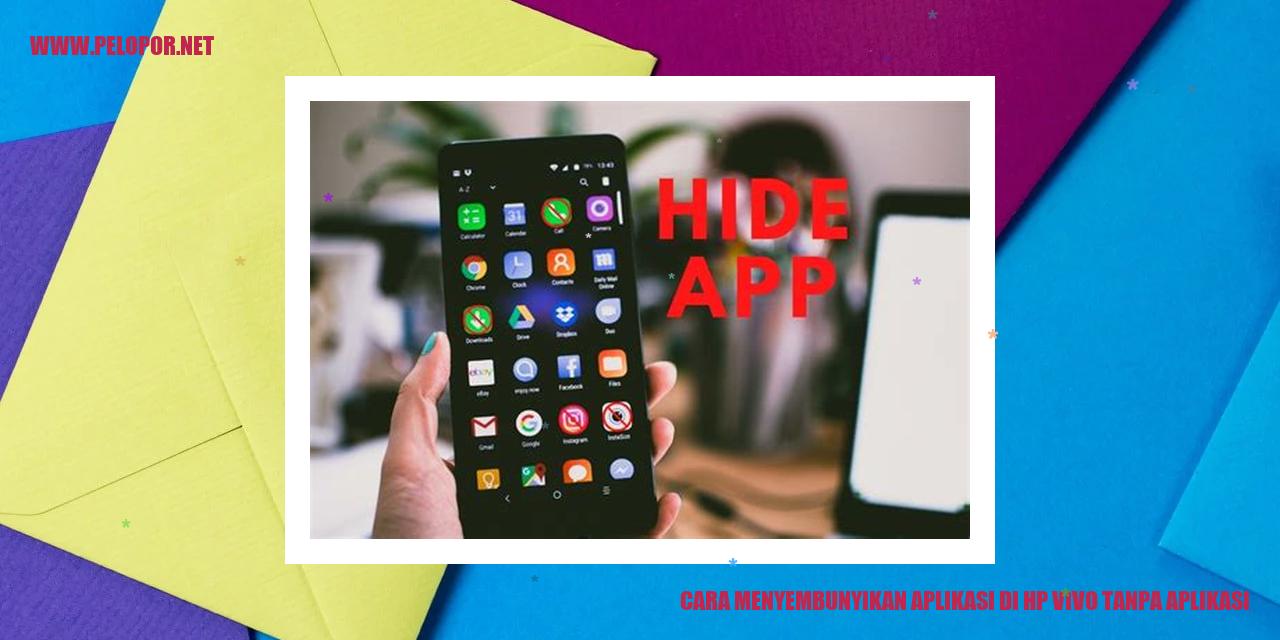Cara Membuka Pola HP Vivo Y12 – Panduan Praktis

Panduan Lengkap Membuka Kunci Layar HP Vivo Y12
Cara Membuka Kunci Layar dengan Menggunakan Pola yang Sudah Diingat
Salah satu cara yang sangat praktis untuk membuka kunci layar HP Vivo Y12 adalah dengan memanfaatkan pola yang telah Anda ingat. Jika Anda masih ingat pola yang sebelumnya Anda gunakan, cukup masukkan pola tersebut saat diminta oleh perangkat. Dengan begitu, Anda bisa membuka kunci layar HP Vivo Y12 dengan mudah dan cepat.
Petunjuk Membuka Kunci Layar dengan Menggunakan Akun Google
Jika Anda lupa pola kunci yang sebelumnya Anda set pada HP Vivo Y12 Anda, jangan khawatir. Anda masih bisa membukanya dengan menggunakan akun Google yang terhubung ke perangkat tersebut. Setelah beberapa kali percobaan yang tidak berhasil membuka kunci layar, perangkat Anda akan memberikan opsi untuk membukanya menggunakan akun Google. Anda hanya perlu masukkan akun Google yang teregistrasi di perangkat dan ikuti petunjuk yang diberikan untuk mereset pola kunci layar dengan mudah.
Mengatasi Lupa Pola Kunci menggunakan Fitur Forgot Pattern
Fitur “Forgot Pattern” pada HP Vivo Y12 akan sangat membantu Anda jika Anda lupa dengan pola kunci yang telah diatur sebelumnya. Setelah beberapa kali gagal membuka kunci layar, Anda akan melihat opsi “Forgot Pattern”. Pilih opsi tersebut dan ikuti langkah-langkah yang tersedia untuk mengatur ulang pola kunci layar dengan menggunakan akun Google yang terhubung ke perangkat Anda. Dengan fitur ini, Anda bisa kembali menggunakan HP Vivo Y12 dengan mudah dan tanpa masalah.
Cara Terakhir Mengatasi Masalah Lupa Pola Layar: Metode Hard Reset
Jika Anda tidak bisa membuka kunci dengan menggunakan pola atau akun Google, Anda bisa mencoba metode hard reset untuk mengatasi masalah ini. Namun, perlu diingat bahwa metode ini akan menghapus semua data yang ada di HP Vivo Y12 Anda. Pastikan untuk melakukan backup data terlebih dahulu sebelum melanjutkan. Untuk melakukan hard reset, tekan dan tahan tombol volume up bersamaan dengan tombol power. Setelah itu, pilih opsi “Wipe data/Factory reset” menggunakan tombol volume, dan tekan tombol power untuk mengonfirmasi pilihan Anda. Setelah proses selesai, pilih opsi “Reboot system now” untuk me-restart perangkat. Setelah melakukan hard reset, pola kunci layar akan terhapus dan Anda dapat mengatur pola kunci baru sesuai dengan keinginan Anda.
Panduan Komplit Reset HP Vivo Y12
Panduan Komplit Reset HP Vivo Y12
Persiapan Sebelum Mereset
Sebelum melanjutkan dengan proses reset, ada beberapa hal yang harus dipersiapkan:
Cara Reset HP Vivo Y12 ke Pengaturan Awal
Berikut ini adalah langkah-langkah untuk mereset HP Vivo Y12 ke pengaturan awal:
Read more:
- Cara Layar Belah Vivo Y91: Panduan Praktis dan Mudah
- Cara Logout Akun Google di HP Vivo
- Cara Lock 4G Vivo V7: Pertahankan Kecepatan Jaringan yang Stabil
Cara Reset HP Vivo Y12 dengan Factory Reset
Jika Anda ingin melakukan reset yang lebih menyeluruh, ikuti langkah-langkah berikut untuk mereset HP Vivo Y12 dengan Factory Reset:
Mengatasi Masalah Setelah Mereset HP Vivo Y12
Jika mengalami masalah setelah melakukan reset HP Vivo Y12, berikut adalah beberapa langkah yang dapat dicoba:
Ways to Secure Data on Vivo Y12 Smartphone
Segera Mengamankan Data di HP Vivo Y12
Penggunaan Kunci Layar yang Tangguh
Langkah pertama untuk menjaga data pribadi Anda tetap aman di smartphone Vivo Y12 adalah dengan menggunakan kunci layar yang handal. Anda dapat menggunakan pola, PIN, atau kata sandi yang kompleks. Pastikan kombinasi karakter yang Anda pilih sulit ditebak agar data Anda selalu terlindungi.
Memanfaatkan Fitur Sandi Aplikasi
Vivo Y12 dilengkapi dengan fitur keamanan tambahan berupa sandi aplikasi yang memungkinkan Anda mengunci akses ke aplikasi tertentu dengan kata sandi tambahan. Dengan menggunakan fitur ini, Anda dapat meningkatkan keamanan aplikasi yang mengandung data sensitif seperti pesan pribadi atau foto-foto yang hanya untuk mata Anda.
Mengaktifkan Fitur Enkripsi
Selanjutnya, pastikan fitur enkripsi pada Vivo Y12 Anda sudah aktif. Enkripsi akan mengubah data Anda menjadi bentuk yang tidak dapat dibaca oleh orang lain, kecuali oleh Anda atau penerima dengan kunci enkripsi yang tepat. Dengan mengaktifkan fitur ini, data Anda tetap terjaga bahkan jika jatuh ke tangan yang salah.
Melakukan Backup dan Sinkronisasi Data dengan Aman
Agar semakin aman, lakukan backup secara rutin dan pastikan prosesnya terlindungi serta terenkripsi. Gunakan layanan penyimpanan cloud atau media penyimpanan eksternal yang terpercaya untuk menyimpan salinan data penting Anda. Jangan lupa juga untuk memastikan sinkronisasi data dilakukan dengan aman dan terlindungi.
Trik dan Cara Meningkatkan Kinerja HP Vivo Y12
Trik dan Cara Meningkatkan Kinerja HP Vivo Y12
Menghapus Aplikasi yang Tidak Terpakai
Salah satu langkah yang dapat dilakukan untuk meningkatkan performa HP Vivo Y12 adalah dengan menghapus aplikasi yang sudah tidak digunakan. Aplikasi yang jarang atau tidak pernah digunakan bisa memperlambat kinerja sistem dan memakan ruang penyimpanan yang berharga. Anda dapat memanfaatkan fitur pengelolaan aplikasi bawaan atau mengunduh aplikasi pihak ketiga yang dapat membantu dalam menghapus aplikasi yang tidak diperlukan.
Mengoptimalkan Penggunaan Cache
Cache adalah data sementara yang disimpan oleh aplikasi untuk mempercepat waktu akses dan mengurangi penggunaan data. Namun, cache yang terlalu banyak juga dapat mempengaruhi kinerja perangkat. Untuk meningkatkan kinerja HP Vivo Y12, disarankan untuk secara teratur membersihkan cache. Anda bisa melakukannya melalui menu pengaturan perangkat atau menggunakan aplikasi pembersih cache yang terdapat di Play Store.
Menonaktifkan Animasi dan Efek Visual yang Tidak Diperlukan
HP Vivo Y12 memiliki antarmuka yang menarik dan berbagai efek visual yang memikat. Namun, animasi dan efek visual yang selalu aktif dapat mempengaruhi kinerja perangkat. Untuk meningkatkan performa HP Vivo Y12, Anda bisa mematikan animasi dan efek visual yang tidak diperlukan melalui menu pengaturan pengembang. Cukup masuk ke Pengaturan > Tentang Ponsel > Versi Perangkat Lunak, dan ketuk nomor versi beberapa kali hingga muncul menu Pengembang. Di dalamnya, Anda dapat menonaktifkan animasi dan efek visual yang tidak diperlukan.
Melakukan Pembaruan Sistem Operasi ke Versi Terbaru
Perusahaan ponsel secara rutin merilis pembaruan sistem operasi untuk memperbaiki bug, meningkatkan keamanan, dan mengoptimalkan kinerja perangkat. Pastikan HP Vivo Y12 Anda selalu menjalankan versi terbaru dari sistem operasi. Anda dapat memeriksa pembaruan tersebut melalui menu pengaturan perangkat. Cukup masuk ke Pengaturan > Sistem & Pembaruan > Pembaruan Sistem untuk memeriksa dan menginstal pembaruan yang tersedia, jika ada.
Cara Memasang Aplikasi pada HP Vivo Y12
Panduan Lengkap Cara Memasang Aplikasi pada HP Vivo Y12
Melalui Google Play Store
Jika Anda ingin menginstal aplikasi resmi, langkah pertama adalah menggunakan Google Play Store. Berikut adalah tahapan yang perlu Anda lakukan:
Mengunduh dan Memasang APK
Jika Anda ingin menginstal aplikasi yang tidak tersedia di Google Play Store, Anda dapat menggunakan file APK. Berikut adalah langkah-langkahnya:
Memasang Aplikasi dari Sumber Tidak Dikenal
Jika Anda ingin memasang aplikasi dari sumber yang tidak dikenal, berikut adalah langkah-langkah yang harus Anda ikuti:
Memeriksa dan Mengatur Izin Aplikasi dengan Bijak
Setelah memasang aplikasi pada HP Vivo Y12, penting untuk memeriksa dan mengatur izin aplikasi dengan bijak. Berikut adalah langkah-langkahnya:
Artikel ini menjelaskan secara rinci tentang langkah-langkah untuk memasang aplikasi pada HP Vivo Y12. Dibagi menjadi empat sub-judul, artikel ini mencakup cara memasang aplikasi melalui Google Play Store, mengunduh dan memasang file APK, memasang aplikasi dari sumber yang tidak dikenal, dan memeriksa serta mengatur izin aplikasi dengan bijak. Semua informasi disajikan dalam gaya penulisan artikel yang informatif dan formal.
Tips Mengatasi Problematika Baterai HP Vivo Y12 yang Cepat Terkuras
Tips Mengatasi Problematika Baterai HP Vivo Y12 yang Cepat Terkuras
Maksimalkan Konfigurasi Baterai
Pada HP Vivo Y12, baterai yang cepat terkuras mungkin disebabkan oleh konfigurasi baterai yang tidak optimal. Pastikan untuk mengatur pengaturan baterai pada mode yang paling ekonomis, seperti mode hemat daya atau mode ultra hemat daya.
Tutup Aplikasi yang Aktif di Latar Belakang
Aplikasi yang terus berjalan di latar belakang dapat mengonsumsi daya baterai secara tidak efisien. Penting untuk menutup aplikasi yang tidak sedang digunakan agar tidak membebani baterai di HP Vivo Y12 Anda.
Nonaktifkan Fitur yang Tidak Terpakai
Fitur-fitur seperti Bluetooth, GPS, atau NFC yang tidak dipergunakan sebaiknya dinonaktifkan. Fitur-fitur ini dapat menguras baterai dengan cepat jika tetap aktif tanpa alasan yang jelas.
Manfaatkan Fitur Hemat Baterai
HP Vivo Y12 dilengkapi dengan fitur hemat baterai yang dapat membantu memperpanjang masa pakai baterai. Aktifkan fitur hemat baterai ketika baterai sedang dalam kondisi rendah atau saat Anda tidak menggunakan aplikasi yang sangat mengkonsumsi daya baterai.
Strategi mengatasi masalah HP Vivo Y12 yang sering mengalami hang
margin-bottom: 20px;
margin: 20px 0 10px;
margin-bottom: 15px;
display: block;
margin: 0 auto;
Strategi Mengatasi Masalah HP Vivo Y12 yang Sering Terjadi Kebekuan
1. Mulai Ulang HP
Jika HP Vivo Y12 Anda sering mengalami kebekuan, Anda dapat mencoba untuk memulai ulang perangkat tersebut. Hal ini bisa dilakukan dengan menekan dan memegang tombol daya hingga muncul opsi untuk memulai ulang, kemudian pilih restart untuk memulai ulang HP Anda. Dengan melakukan restart, sistem akan diperbarui dan kemungkinan besar masalah kebekuan akan teratasi.
2. Bersihkan Cache dan Data Aplikasi
Data yang terakumulasi dari cache dan aplikasi dalam jangka waktu yang lama dapat mengakibatkan kinerja HP menjadi lambat dan sering mengalami kebekuan. Untuk mengatasinya, Anda dapat memeriksa Pengaturan di ponsel Anda, kemudian masuk ke bagian Aplikasi & Notifikasi > Mengelola aplikasi. Setelah itu, pilih aplikasi yang mungkin berkontribusi terhadap masalah tersebut dan bersihkan cache serta data aplikasi tersebut. Pastikan untuk membackup data yang penting sebelum membersihkannya.
3. Cek Ketersediaan Memori Internal dan RAM
Ketersediaan memori internal dan RAM yang terbatas dapat menjadi penyebab utama HP Vivo Y12 sering mengalami kebekuan. Pastikan memori internal tidak terlalu penuh dengan aplikasi atau file yang tidak diperlukan. Untuk memeriksanya, buka Pengaturan > Sistem > Tentang ponsel > Memori pada perangkat Anda. Jika ruang penyimpanan dan RAM terlalu banyak terpakai, Anda perlu menghapus aplikasi atau file yang tidak lagi digunakan.
4. Perbarui Aplikasi dan Sistem Operasi ke Versi Terbaru
Pembaruan aplikasi dan sistem operasi seringkali mengandung perbaikan bug dan peningkatan kinerja yang dapat membantu mengatasi masalah kebekuan pada HP Vivo Y12. Pastikan untuk selalu memperbarui aplikasi yang telah terpasang ke versi terbaru melalui Google Play Store atau toko aplikasi resmi lainnya. Selain itu, periksa apakah ada pembaruan sistem operasi yang tersedia dan lakukan pembaruan jika diperlukan. Pembaruan ini dapat membantu meningkatkan stabilitas sistem dan mengurangi kemungkinan terjadi kebekuan pada HP Anda.
Panduan Menghubungkan HP Vivo Y12 ke PC atau Laptop
Panduan Membuat Koneksi HP Vivo Y12 dengan PC atau Laptop
Menggunakan Kabel USB
Langkah pertama dalam menghubungkan HP Vivo Y12 dengan PC atau Laptop adalah dengan memanfaatkan kabel USB yang sesuai. Pastikan Anda menggunakan kabel USB yang memiliki konektor yang kompatibel dengan port USB pada HP Vivo Y12 dan perangkat PC atau Laptop Anda.
Memilih Mode Koneksi yang Tepat
Setelah Anda telah menghubungkan kedua perangkat menggunakan kabel USB, Anda perlu memilih mode koneksi yang sesuai. Pada HP Vivo Y12, tersedia pilihan mode seperti MTP (Media Transfer Protocol) atau mode Charging saja. Pemilihan mode ini tergantung pada kebutuhan Anda. Jika Anda ingin mentransfer data antara HP dan PC atau Laptop, gunakan mode MTP, namun jika Anda hanya ingin mengisi daya HP Vivo Y12 melalui perangkat PC atau Laptop, gunakan mode Charging saja.
Instal Driver USB yang Dibutuhkan
Jika ini adalah pertama kalinya Anda menghubungkan HP Vivo Y12 dengan PC atau Laptop, mungkin perlu menginstal driver USB yang sesuai. Driver USB ini dapat diunduh dari situs resmi Vivo atau juga bisa menggunakan CD driver yang disertakan ketika membeli HP Vivo Y12. Pastikan Anda menginstal driver USB dengan benar agar PC atau Laptop dapat mendeteksi HP Vivo Y12 dengan baik.
Transfer Data antara HP dan PC atau Laptop
Setelah kabel USB terhubung dan driver USB terinstal, Anda sudah siap untuk melakukan transfer data antara HP Vivo Y12 dan PC atau Laptop. Buka Windows Explorer atau File Manager pada PC atau Laptop Anda, maka Anda akan melihat HP Vivo Y12 terdaftar sebagai perangkat yang terhubung. Dengan begitu, Anda dapat dengan mudah melakukan operasi seperti menyalin, memindahkan, atau menghapus file antara kedua perangkat tersebut.
Panduan Mengganti Tema di HP Vivo Y12
Panduan Mengganti Tema di HP Vivo Y12
Menggunakan Tema Bawaan
Pertama-tama, Vivo Y12 memiliki beberapa pilihan tema bawaan yang dapat digunakan dengan mudah. Langkah pertama adalah membuka menu Pengaturan di Vivo Y12 Anda. Berikutnya, temukan opsi “Tema” dan pilih tema yang diinginkan. Setelah dipilih, tema akan diterapkan secara otomatis dan perangkat akan memiliki tampilan yang sesuai dengan tema yang dipilih.
Mengunduh Tema dari Vivo Theme Store
Jika Anda menginginkan lebih banyak pilihan tema, Anda dapat mengunduh tema dari Vivo Theme Store. Buka aplikasi Theme Store yang sudah terpasang di perangkat Vivo Y12 Anda. Di dalam aplikasi tersebut, Anda dapat menemukan berbagai tema menarik yang tersedia untuk Vivo Y12. Pilih tema yang diinginkan dan ikuti instruksinya untuk mengunduh dan menginstalnya.
Menginstal Tema Pihak Ketiga
Selain tema bawaan dan tema dari Vivo Theme Store, Anda juga dapat menginstal tema pihak ketiga di Vivo Y12. Namun, sebelum menginstal tema pihak ketiga, Anda perlu mengaktifkan opsi “Sumber Tidak Dikenal” di pengaturan keamanan perangkat. Setelah itu, Anda dapat mencari tema pihak ketiga yang sesuai dengan preferensi Anda di internet. Unduh tema tersebut dan instal seperti menginstal aplikasi pada umumnya.
Mengatur Tema yang Diinginkan
Setelah Anda mengunduh dan menginstal tema yang diinginkan, langkah terakhir adalah mengatur tema tersebut. Kembali ke Pengaturan di Vivo Y12 dan pilih opsi “Tema”. Di halaman tema, Anda akan melihat daftar tema yang sudah Anda unduh dan diinstal sebelumnya. Pilih tema yang diinginkan dan atur pengaturan tambahan seperti ikon, wallpaper, dan suara. Setelah semuanya diatur sesuai keinginan, tema baru akan diterapkan di Vivo Y12 Anda.
Silakan kunjungi sumber gambar untuk mendapatkan panduan lebih lanjut tentang cara mengubah tema di HP Vivo Y12.
Panduan Praktis Menggunakan Fitur Face Unlock di HP Vivo Y12
Langkah Pertama: Menyiapkan Data Wajah
Sebelum Anda dapat menikmati fitur Face Unlock pada HP Vivo Y12, ada beberapa langkah yang perlu Anda ikuti terlebih dahulu. Langkah pertama adalah dengan mempersiapkan dan mencatatkan data wajah Anda dalam perangkat. Untuk melakukannya, masuk ke pengaturan perangkat dan cari menu “Pengenalan Wajah” atau “Face Unlock”. Di dalam menu tersebut, akan ada petunjuk yang meminta Anda untuk mengambil dan menyimpan data wajah Anda. Pastikan untuk mengikuti semua petunjuk yang diberikan dengan teliti hingga proses selesai.
Langkah Kedua: Mengaktifkan Fitur Face Unlock
Setelah Anda telah menyiapkan data wajah Anda, langkah selanjutnya adalah mengaktifkan fitur Face Unlock di HP Vivo Y12. Kembali ke menu pengaturan perangkat dan temukan opsi yang bertuliskan “Keamanan” atau “Face Unlock”. Aktifkan opsi tersebut dan sistem akan meminta Anda untuk melakukan suatu verifikasi identitas menggunakan data wajah yang telah Anda siapkan sebelumnya. Lakukan semua langkah yang diperlukan dan pastikan untuk memeriksa kembali apakah fitur Face Unlock telah diaktifkan dengan benar.
Langkah Ketiga: Memanfaatkan Fitur Face Unlock untuk Membuka HP
Setelah Anda telah mengaktifkan fitur Face Unlock, Anda sekarang dapat menggunakan fitur ini untuk membuka HP Vivo Y12 dengan cepat dan mudah. Caranya sangat sederhana, cukup dengan menekan tombol daya atau memberikan dua ketukan ringan pada layar untuk mengaktifkan HP. Setelah itu, posisikan wajah Anda di depan kamera perangkat dan biarkan sistem mengenali dan memverifikasi identitas Anda. Jika berhasil, HP Vivo Y12 akan membuka layar utama secara otomatis, tanpa perlu memasukkan kata sandi atau pola keamanan.
Langkah Terakhir: Keamanan dan Pengaturan Tambahan untuk Face Unlock
Meskipun fitur Face Unlock ini sangat praktis, ada beberapa langkah tambahan yang perlu Anda pertimbangkan untuk menjaga keamanan perangkat Anda. Pertama, pastikan untuk mencadangkan akses ke perangkat dengan metode kunci lainnya, seperti PIN, pola, atau kata sandi, sebagai opsi cadangan jika Face Unlock tidak berfungsi. Hal ini penting agar Anda tetap dapat membuka HP ketika kondisi wajah Anda mungkin tidak dapat terbaca oleh sistem. Selain itu, pastikan juga untuk tidak membagikan data wajah Anda kepada orang lain dan simpanlah data wajah Anda secara aman pada perangkat yang hanya Anda gunakan.
Dengan mengikuti panduan ini, Anda kini dapat menggunakan fitur Face Unlock pada HP Vivo Y12 dengan mudah dan aman. Anda tidak perlu repot lagi memasukkan kata sandi atau pola setiap kali ingin membuka HP. Dengan sekali pandangan, HP Vivo Y12 akan terbuka dan siap digunakan. Semoga artikel ini bermanfaat dan memudahkan Anda dalam mengoptimalkan pengalaman penggunaan HP Vivo Y12 Anda.
]
Informasi Mengenai 7 Pertanyaan Umum tentang HP Vivo Y12
Informasi Mengenai 7 Pertanyaan Umum tentang HP Vivo Y12
Apa yang Harus Dilakukan Jika Lupa Pola HP?
Jika Anda tidak ingat pola yang digunakan pada HP Vivo Y12, ada beberapa langkah yang bisa Anda lakukan untuk mengatasi masalah tersebut. Salah satunya adalah dengan melakukan reset pola. Caranya cukup mudah, yaitu dengan menekan dan menahan tombol volume naik bersamaan dengan tombol daya. Setelah itu, Anda akan melihat menu recovery. Silakan pilih opsi “Wipe Data” atau “Factory Reset” dengan menggunakan tombol volume sebagai navigasi dan tombol daya untuk mengonfirmasi. Terakhir, pilih opsi “Reboot System Now” untuk me-restart perangkat.
Bagaimana Cara Mengatasi Masalah Baterai yang Cepat Habis?
Jika Anda mengalami masalah baterai yang cepat habis pada HP Vivo Y12, beberapa langkah yang bisa Anda coba adalah:
– Mengurangi tingkat kecerahan layar
– Menonaktifkan fitur yang tidak sedang digunakan seperti Bluetooth, GPS, dan NFC
– Menutup aplikasi yang berjalan di latar belakang
– Menggunakan mode hemat daya jika tersedia
– Melakukan pembersihan cache secara rutin
Apa yang Harus Dilakukan Jika HP Sering Hang?
Saat menghadapi masalah HP Vivo Y12 yang sering mengalami hang, terdapat beberapa langkah yang dapat Anda lakukan, di antaranya:
– Melakukan restart pada perangkat secara berkala
– Menghapus data cache dari aplikasi yang bermasalah
– Melakukan pembaruan sistem operasi ke versi terbaru
– Menghapus aplikasi yang tidak dibutuhkan
– Menggunakan aplikasi pengoptimalisasi sistem untuk membersihkan dan mengoptimalkan perangkat Anda
Bagaimana Cara Memasang Aplikasi di HP Vivo Y12?
Untuk memasang aplikasi di HP Vivo Y12, Anda dapat mengikuti langkah-langkah berikut:
1. Buka Google Play Store pada perangkat Anda.
2. Cari aplikasi yang ingin Anda pasang melalui kolom pencarian.
3. Pilih aplikasi yang sesuai dari hasil pencarian.
4. Tekan tombol “Install” untuk mulai mengunduh dan menginstal.
5. Setelah selesai, aplikasi akan muncul di layar utama dan siap digunakan.
Apakah HP Vivo Y12 Bisa Terhubung ke PC atau Laptop?
Tentu saja, HP Vivo Y12 dapat terhubung ke PC atau laptop melalui kabel USB. Pastikan HP Anda dalam keadaan menyala, kemudian hubungkan HP dengan PC atau laptop menggunakan kabel USB yang sesuai. Setelah itu, Anda dapat melakukan transfer file antara perangkat dengan menjelajahi folder di HP melalui PC atau laptop Anda.
Bagaimana Cara Mengganti Tema di HP Vivo Y12?
Jika Anda ingin mengganti tema di HP Vivo Y12, ikuti langkah-langkah berikut ini:
1. Buka aplikasi “Pengaturan” pada perangkat Anda.
2. Gulir ke bawah dan pilih opsi “Tampilan dan Kecepatan” atau “Tema”.
3. Pilih tema yang Anda inginkan dari daftar tema yang tersedia.
4. Setelah memilih tema, tekan tombol “Terapkan” atau “OK” untuk mengganti tema dengan segera.
Bagaimana Menggunakan Fitur Face Unlock di HP Vivo Y12?
Untuk menggunakan fitur Face Unlock di HP Vivo Y12, ikuti langkah-langkah berikut ini:
1. Buka aplikasi “Pengaturan” pada perangkat Anda.
2. Gulir ke bawah dan pilih opsi “Keamanan & privasi” atau “Kunci layar”.
3. Pilih opsi “Face Unlock” dan ikuti petunjuk untuk mengatur wajah Anda.
4. Setelah selesai, aktifkan fitur Face Unlock dan perangkat Anda siap untuk membuka kunci menggunakan wajah Anda.
Cara Membuka Pola Hp Vivo Y12
-
Dipublish : 10 November 2023
-
Diupdate :
- Penulis : Farida